Världen av musikproduktion kan kännas överväldigande, speciellt när du tar dina första steg i programvara som Logic Pro X. Att spela in programvaruinstrument via MIDI är en central del som du bör bemästra. I den här handledningen beskriver jag hur du effektivt spelar in och redigerar MIDI-instrument genom att spela en baslinje. Med ett MIDI-tangentbord kommer du att påskynda den kreativa processen och låta dina musikaliska idéer bli levande.
Viktigaste insikter
- MIDI-spår möjliggör styrningen av programvaruinstrument i Logic Pro X.
- Ett anslutet MIDI-tangentbord underlättar det musikaliska arbetet.
- Du kan välja programvaruinstrument från den inbyggda biblioteken.
- Att spela in och redigera spår sker steg för steg.
- Att kopiera och loopa MIDI-data sparar tid och underlättar låtskapande.
Steg-för-steg-guide
Först måste du se till att ditt MIDI-tangentbord är korrekt anslutet till din dator. De flesta moderna enheter använder Plug-and-Play, så att du enkelt kan ansluta det via USB. Detta gör att MIDI-data också kan överföras smidigt.
Nu öppnar vi Logic Pro X och börjar med att skapa ett nytt spår. Klicka på plustecknet högst upp till vänster i fönstret för att skapa ett nytt spår. Välj den här gången ett programvaruinstrumentsspår, inte ett externt MIDI-spår, och låt inställningarna vara som de är till en början.
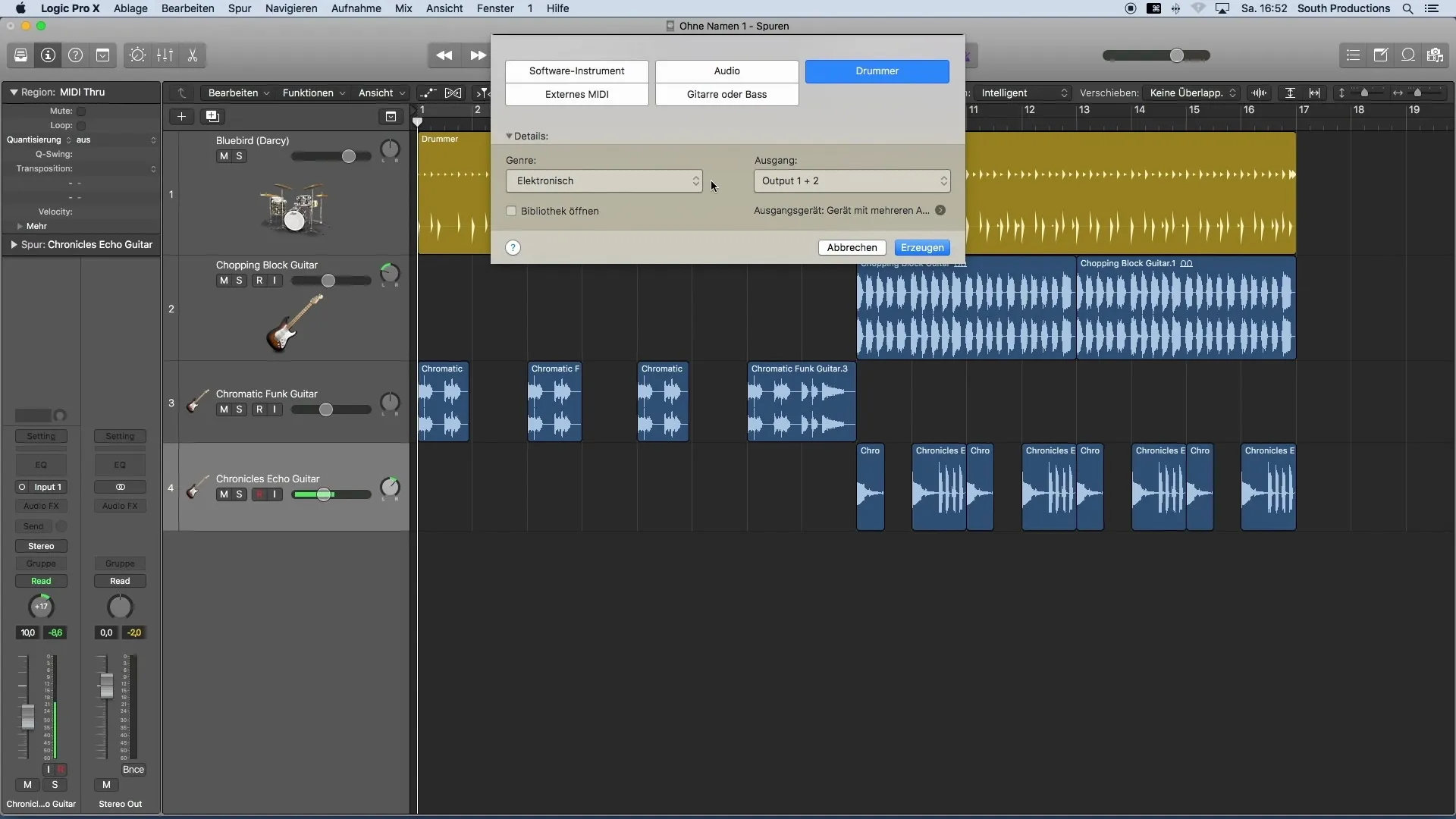
När du har ett programvaruinstrumentsspår vill vi lägga till den önskade ljud för ditt spår. Det görs via Logic's bibliotek. Här kan du söka efter det exakta instrumentet som du vill använda för din baslinje.
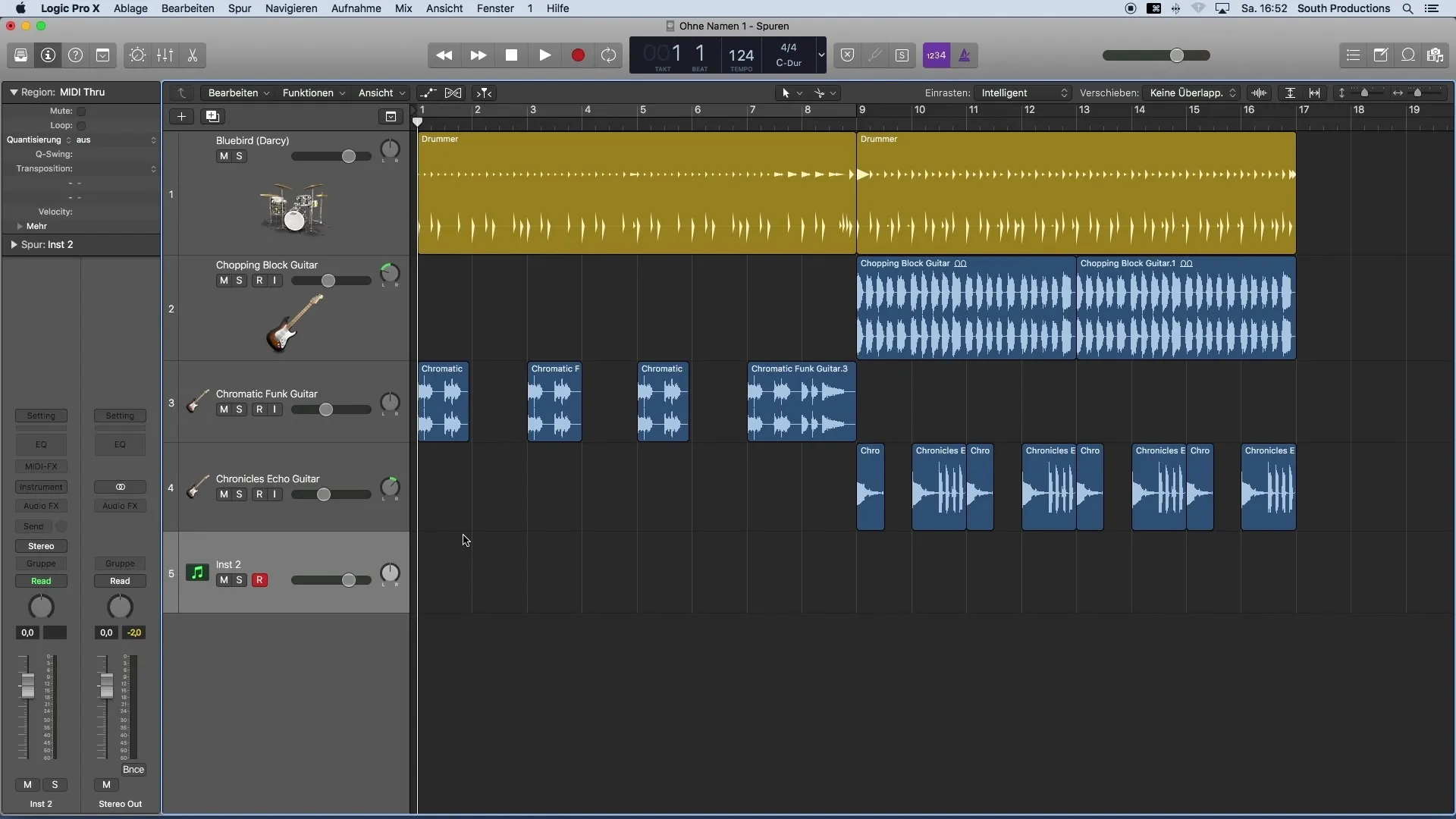
Jag rekommenderar att du arbetar med att spela in i korta avsnitt istället för att omedelbart spela in hela låten. Det ger dig flexibilitet att fokusera på enskilda delar och successivt bygga upp framförandet.
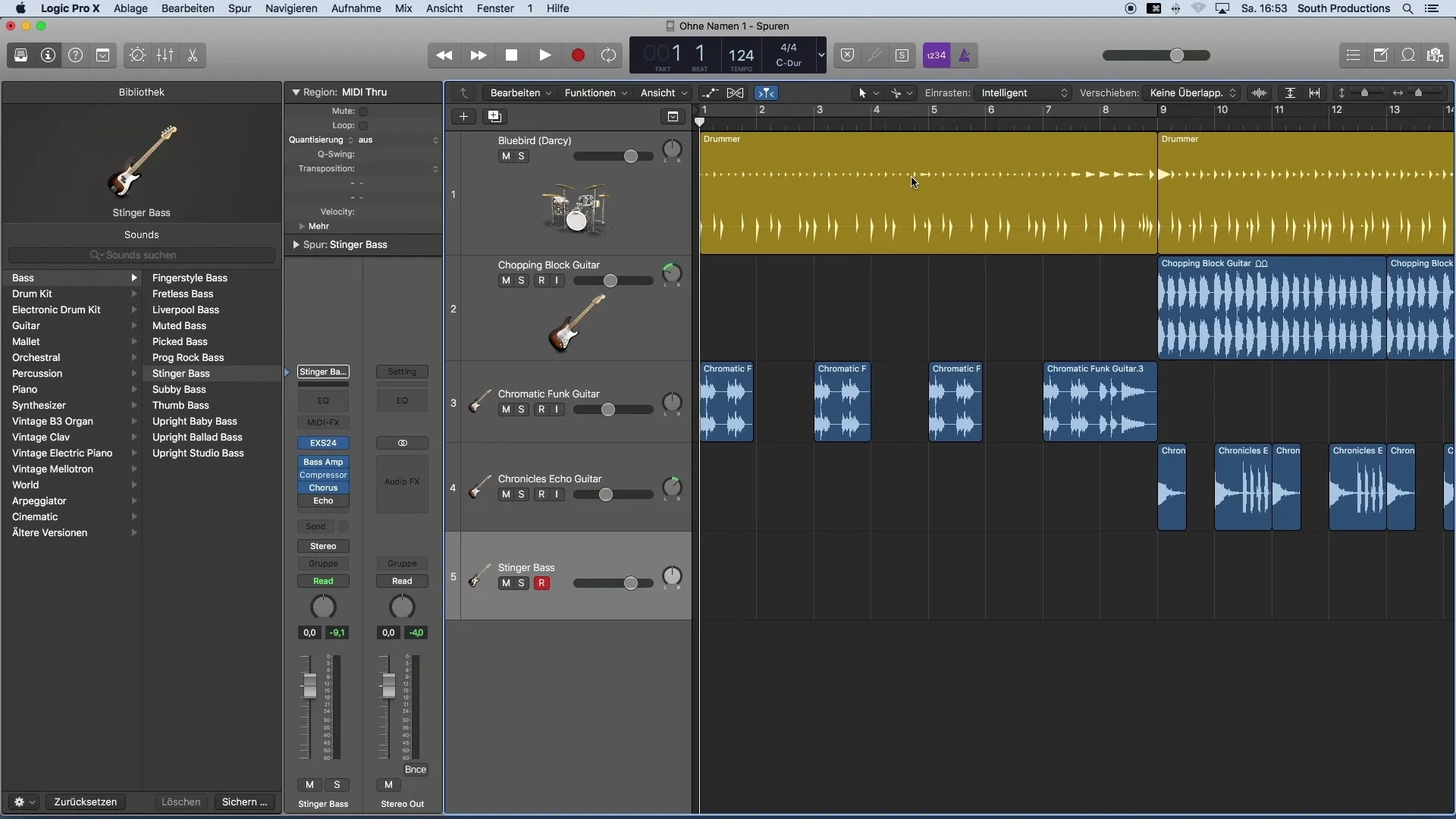
Nu är det dags att faktiskt börja spela in något. Tryck på inspelningsknappen (R på tangentbordet eller den röda knappen högst upp) för att starta processen. Du kan aktivera en nedräkning för att börja precis vid rätt ögonblick. Det är förnuftigt att till exempel spela en taktslag för att underlätta intro.
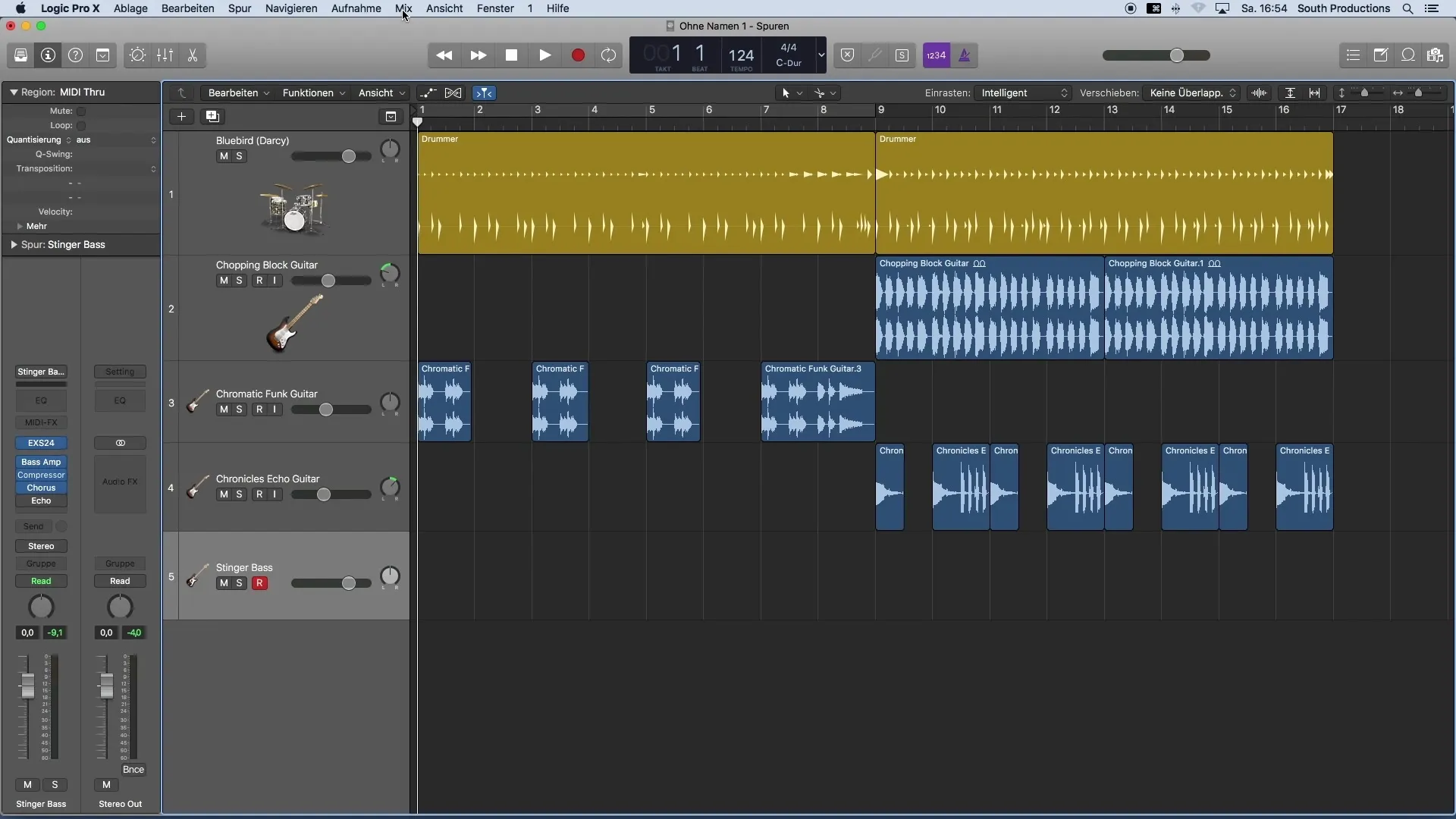
Du har nu spelat in en första baslinje. Det fina är att du inte behöver spela in hela vägen till slutet. Istället kan du helt enkelt kopiera regionen. Tryck ner ALT-tangenten och dra regionen till önskad plats.
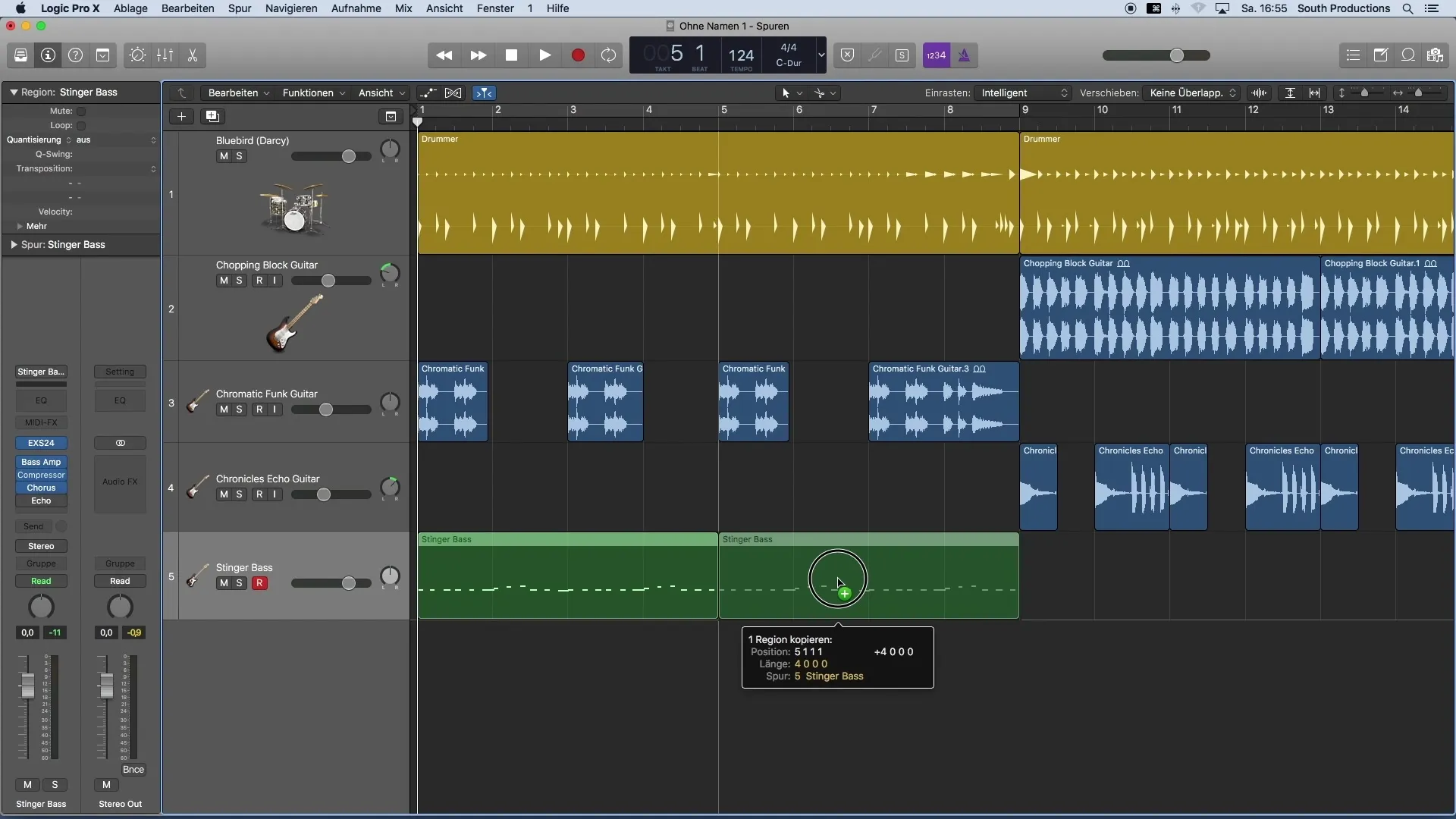
För att lyssna på de inspelade delarna låt området du skapat loopas. Det ger dig möjligheten att kontrollera hur din baslinje låter och om den fungerar i sammanhanget av hela låten.
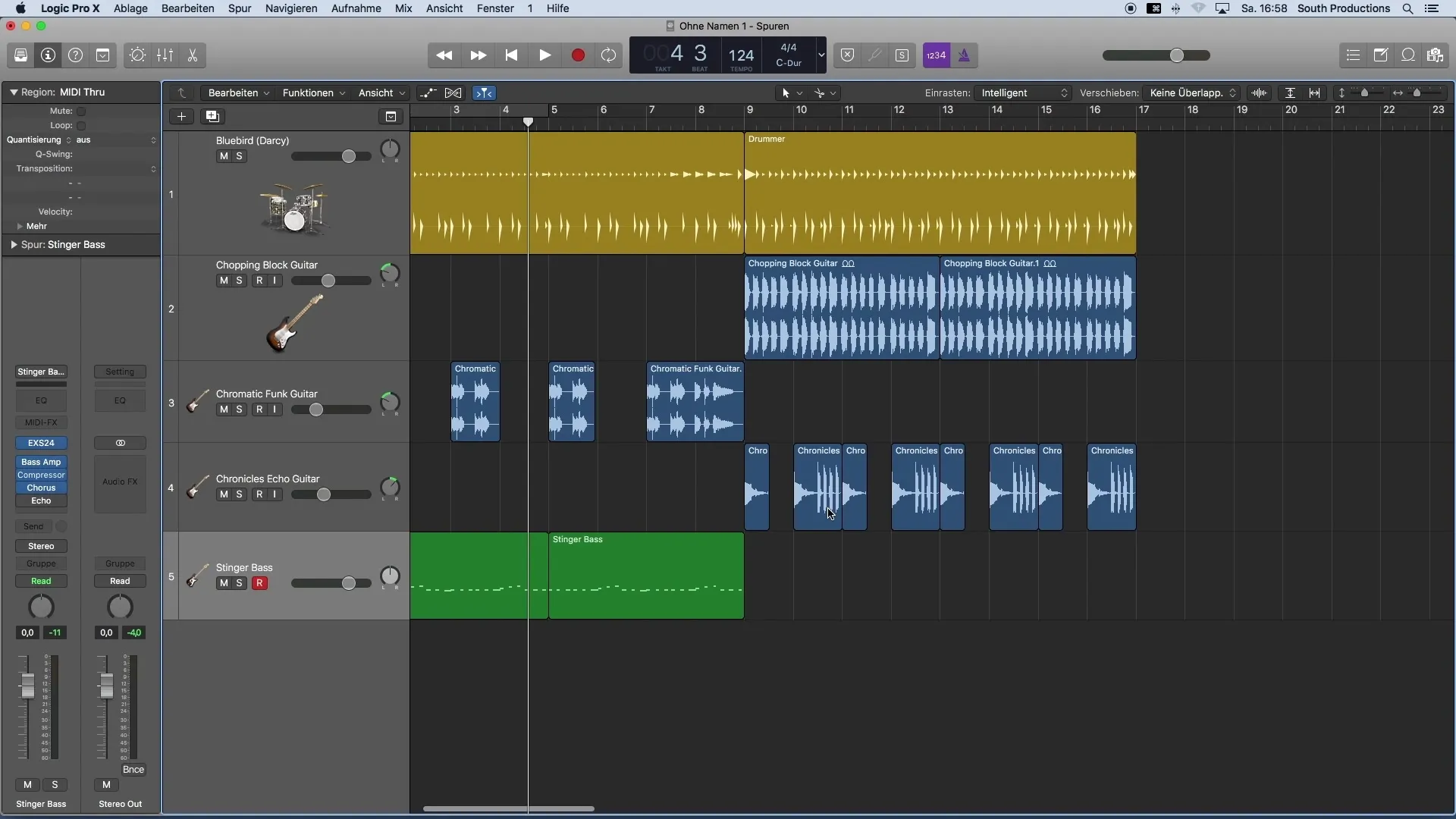
Om du behöver en annan bas för den andra delen, lyssna på de tidigare inspelningarna och tänk på vilken melodi du skulle vilja spela in. Du kan aktivera loopen i samma område igen för att effektivt arbeta med ditt MIDI-tangentbord.
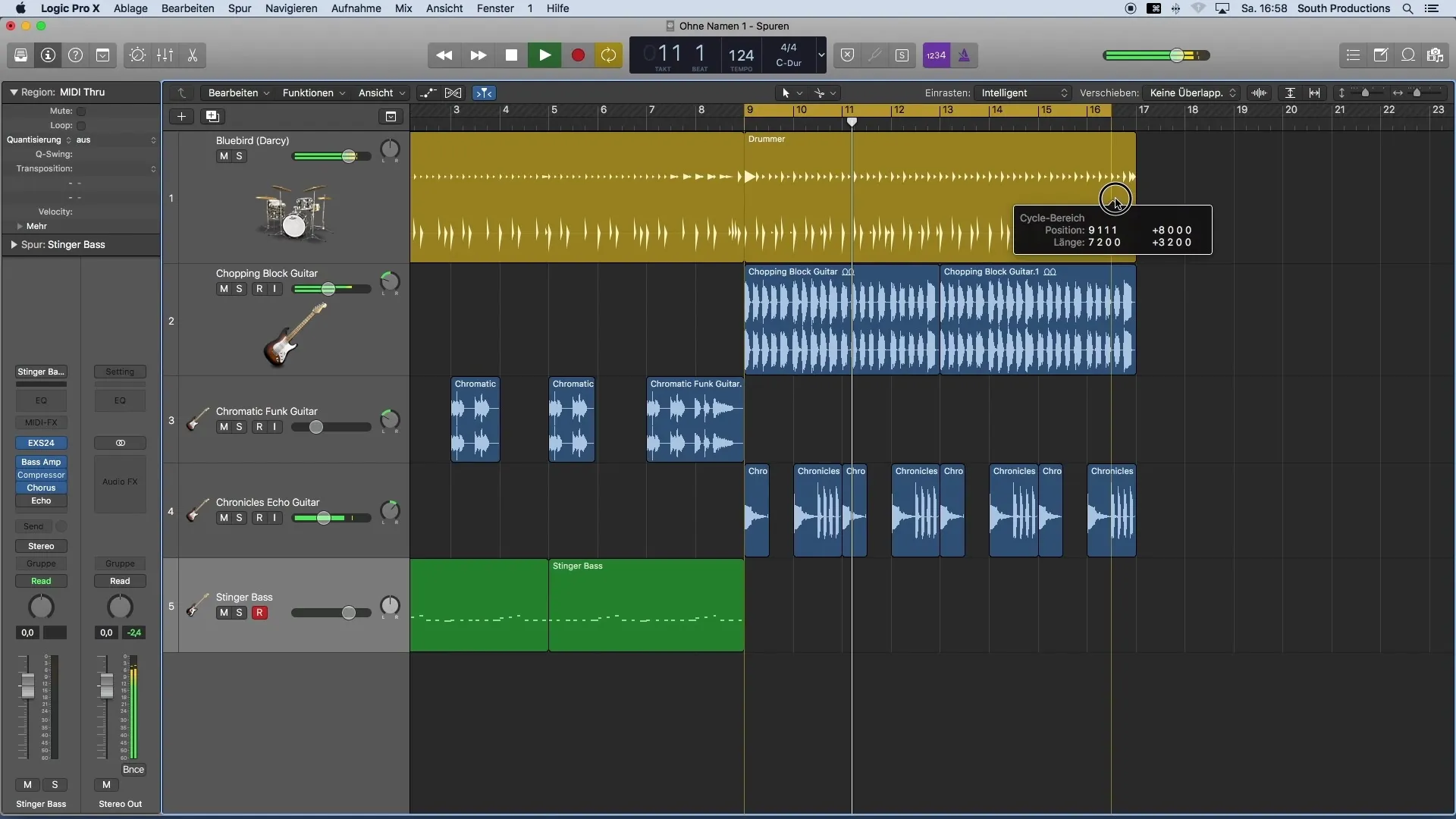
Ibland är det nödvändigt att korrigera anteckningar medan du spelar in. Om den första delen inte möter dina förväntningar kan du enkelt klippa bort den och infoga en mer passande plats. Detta kan göras enkelt med musen, eller så kan du använda piltangenterna för mer exakta justeringar.
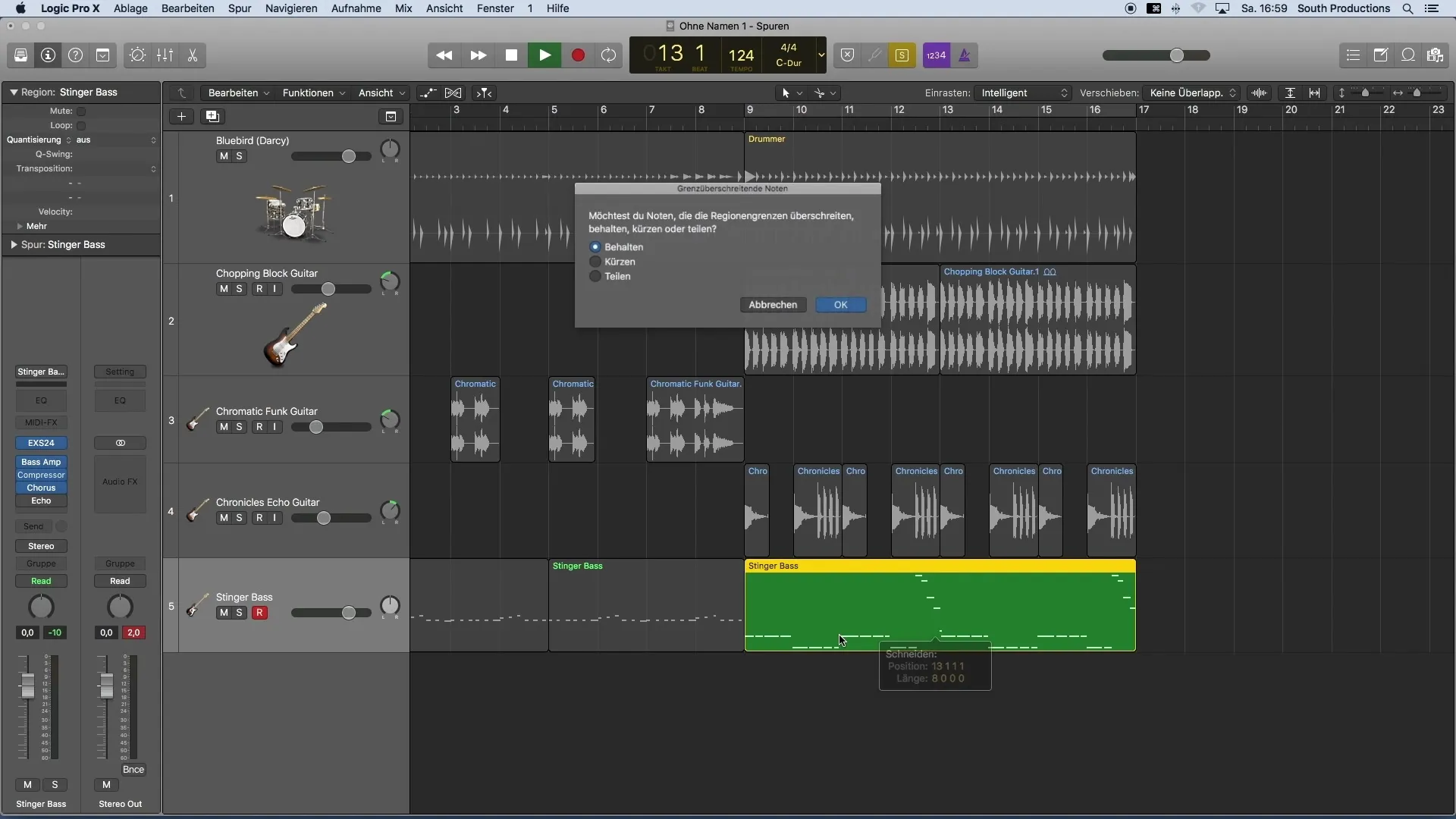
Nu när du är bekant med att spela in och redigera MIDI-spår är principen att kvantisera viktig. Du har kanske märkt att inte alla är mästare på tangentbordet. I min nästa video visar jag dig hur du justerar dynamiken i dina inspelningar och ser till att dina noter är i takt.
Sammanfattning
Genom att använda MIDI-tangentbord och programvaruinstrument kan du snabbt och effektivt förverkliga dina musikaliska idéer. Rätt tillvägagångssätt vid inspelning och redigering av dina spår är avgörande för att uppnå bästa resultat i din musikproduktion.
Vanliga frågor
Hur kopplar jag mitt MIDI-tangentbord?Anslut helt enkelt ditt MIDI-tangentbord via USB till din dator.
Hur skapar jag ett nytt spår i Logic Pro X?Klicka på plustecknet längst upp till vänster i fönstret och välj ett programinstrumentsspår.
Kan jag också spela in steg för steg?Ja, det är rekommenderat. Arbeta i små avsnitt för att behålla kontrollen och uppnå bättre resultat.
Vad kan jag göra om inspelningen inte låter bra?Du kan enkelt klippa bort inspelningarna och infoga bättre delar eller kopiera och återanvända befintliga regioner.
Hur anpassar man de inspelade noterna till takten?Det gör du i nästa steg genom att kvantisera dina MIDI-spår.


